Ihmiset voivat kohdata erilaisia tietokoneen ääneen liittyviä ongelmia, esimerkiksi Windows 10/8/7 tai Mac OS X -käyttöjärjestelmässä ei kuulu ääntä. Jos kohtaat tällaisia ongelmia, älä huoli, se johtuu yleensä ohjelmistosta, mutta ei laitteistosta.
Lisäksi aiomme analysoida miksi tietokoneella ei kuulu ääntä ja miten päästä eroon tästä ongelmasta tässä opetusohjelmassa. Sinun tarvitsee vain lukea tämä artikkeli huolellisesti ja suorittaa ratkaisut yksitellen.

Korjaa tietokoneongelmat
Monet tekijät voivat johtaa ongelmaan, että ääni ei toimi tietokoneessa, ja yleisimpiä syitä ovat:
1. Ääni menee ulkoisiin laitteisiin Bluetoothin välityksellä, kuten ulkoinen kaiutin. Jos olet kytkenyt Bluetoothin päälle tietokoneellasi, ääni menee automaattisesti ulkoiseen kaiuttimeen tai kuulokkeisiin Bluetoothin kautta.
2. Ääniohjain on vanhentunut. Jos ääniohjaimessa tapahtuu jotain vikaa, tietokoneesi ääni ei ehkä ole vakaa tai häviää.
3. Virheelliset ääniasetukset, kuten väärä toistolaite, äänimuoto tai äänenvoimakkuus.
4. Virus tai haittaohjelma on hyökännyt tietokoneeseesi.
Tavallisille ihmisille on mahdotonta diagnosoida, miksi tietokoneesta ei kuulu ääntä; Voit kuitenkin korjata ongelman seuraavien ratkaisujen avulla.
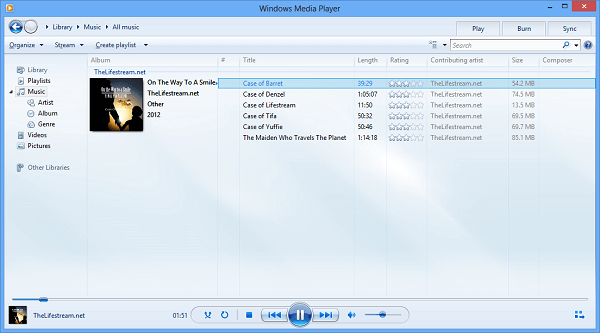
Jos käytät kolmannen osapuolen mediasoitinta, mutta et löydä ääntä tietokoneesta, sinun kannattaa kokeilla muita audiosoittimet, etenkin Windows Media Player, QuickTime ensin. Ne ovat alkuperäisiä mediasoittinohjelmia Windowsissa ja Mac OS X: ssä.
Toisaalta, toista toinen musiikki- tai videotiedosto. Ehkä äänitiedosto on mykistetty tai kolmannen osapuolen soitin ei ole yhteensopiva tietokoneesi kanssa.
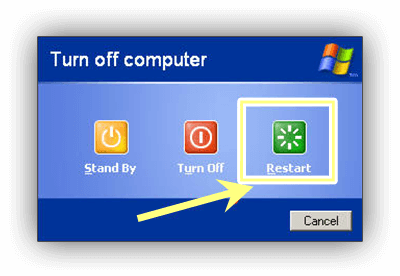
Joskus käyttöjärjestelmä ei lataa ääniohjainta onnistuneesti. Tästä voi olla ääntä tietokoneessa. Tällaisissa tapauksissa pelkkä tietokoneen uudelleenkäynnistäminen voi ratkaista ongelman nopeasti.
Vaikka ratkaisu on yksinkertainen, kannattaa kokeilla ja olla tehokas useimmissa tapauksissa. Lisäksi voit käynnistää vikasietotilan ja tarkistaa, toimiiko ääni normaalisti.
Sinä voit tarvita: Kuinka käynnistää Toshiba-kannettava tietokone uudelleen.
Voit korjata äänentoiston ongelman Windowsissa tai Mac OS X: ssä palauttamalla ääniasetukset oikein alla olevien ohjeiden avulla.
Kuinka äänen määrittäminen Windowsissa
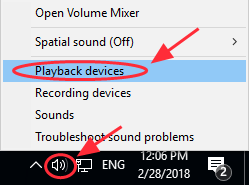
Vaihe 1 Napsauta hiiren kakkospainikkeella oikean alakulman äänenvoimakkuuskuvaketta ja valitse Toistolaitteet.
Vaihe 2 Siirry Ääni-valintaikkunan Toisto-välilehteen, tarkista oletuslaite ja napsauta Aseta oletus-painiketta.
Vaihe 3 Napsauta sitten Ominaisuudet-painiketta avataksesi seuraavan valintaikkunan. Siirry Lisäasetukset-välilehteen, valitse avattavasta valikosta äänimuoto ja napsauta Testaa-painiketta. Kokeile toista äänimuotoa, kunnes löydät täydellisen.
Vaihe 4 Paina OK-painiketta tallentaaksesi asetukset.
Äänen asettaminen Mac OS X: lle
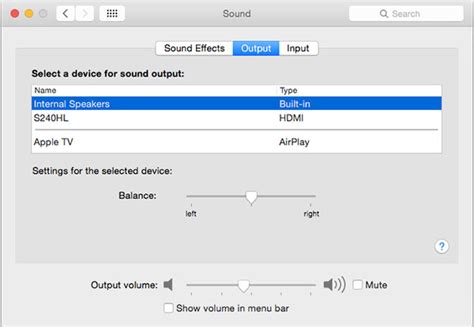
Vaihe 1 Napsauta ja laajenna Apple-valikkoa ja valitse Järjestelmäasetukset ja avaa Ääni-valintaikkuna valitsemalla Ääni.
Vaihe 2 Siirry Lähtö-välilehteen, ja sinulle esitetään äänen asetukset. Korjata ei ääntä Macissa, aseta sisäiset kaiuttimet lähtölaitteeksi.
Vaihe 3 Säädä sitten Tasapaino- ja Lähtötilavuus -asetuksia, kunnes saat halutun vaikutuksen. Muista poistaa Mykistä-vaihtoehdon valinta.
Kuten aiemmin mainittiin, vanhentuneet ääniohjaimet voivat johtaa moniin ongelmiin, mukaan lukien tietokoneen äänen puuttuminen. Itse asiassa voit päivittää sen manuaalisesti.
Kuinka päivittää ääniohjain Windowsissa
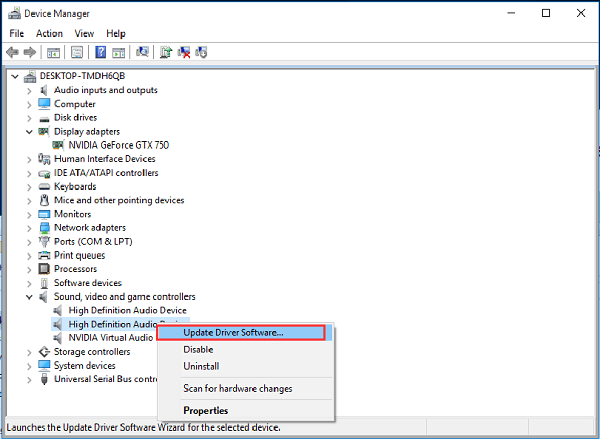
Vaihe 1 Etsi Laitehallinta Käynnistä-valikosta ja napsauta sitä. Kytke tietokoneesi Wi-Fi-verkkoon.
Vaihe 2 Löydä ja laajenna ääni-, video- ja peliohjainten kokonaisuutta. Napsauta hiiren kakkospainikkeella kutakin ääniohjainta ja valitse Päivitä ohjainohjelmisto -vaihtoehto.
Vaihe 3 Sitten Windows lataa ja asentaa uusimman ääniohjaimen automaattisesti.
Kuinka päivittää ääniohjain Mac OS X: ssä
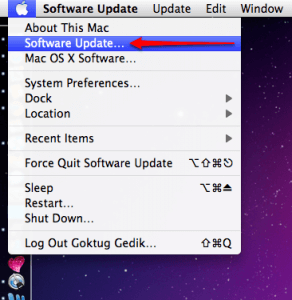
Et voi päivittää ääniohjainta erikseen Mac-koneissa, jos käytät alkuperäistä äänikorttia. Sen sijaan sinun on päivitettävä ohjelmisto, joka sisältää uusimman ääniohjaimen. Siirry Apple-valikkoon, valitse Ohjelmistopäivitys ja hanki sitten uusin päivitys.
Microsoft on ottanut käyttöön vianmääritysjoukon uusimmissa Windows-järjestelmissä. Voit luottaa siihen, että Windows 10: ssä ei korjata ääntä.
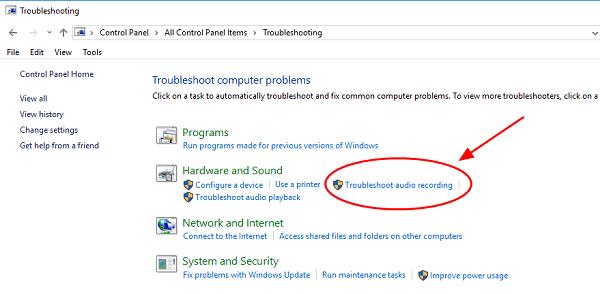
Vaihe 1 Suorita ohjauspaneeli, siirry kohtaan Vianmääritys -> Laitteisto ja ääni ja napsauta Äänen tallennuksen vianmääritys -vaihtoehtoa.
Vaihe 2 Seuraavaksi valitse Käytä korjauksia automaattisesti -valintaruutu ja napsauta Seuraava-painiketta aloittaaksesi vianetsintä.
Nyt saatat päästä eroon tietokoneen äänen ongelmasta, jos noudatat oppaitamme. Kuten huomaat, kaikki 5 ratkaisua on helppo suorittaa. Jos sinulla on ääniongelmiin liittyviä kysymyksiä, kommentoi alla olevaa asiaa ja näemme, mitä voimme vielä auttaa auttamaan.